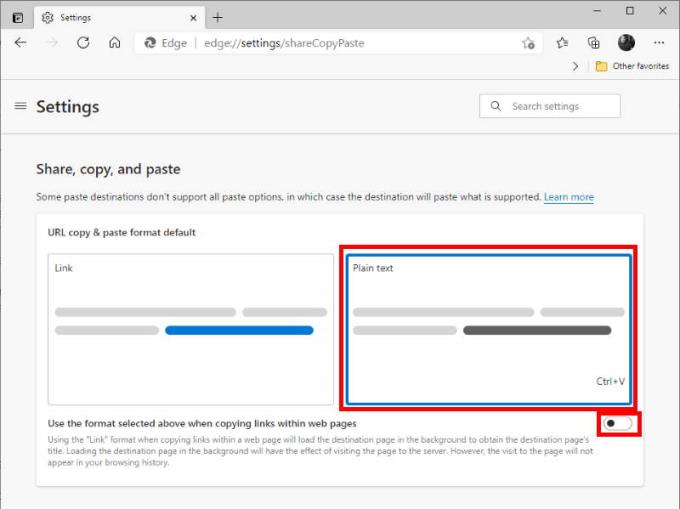Jotkut Microsoft Edgen käyttäjät voivat olla ymmällään siitä, miksi he eivät voi kopioida ja liittää URL-osoitteita osoitepalkista leikepöydälle. Kun liität linkin, sen sijaan näytetään otsikko tai URL-osoite odotetusti. Onneksi voit muuttaa tätä käyttäytymistä näillä vaiheilla.
Avaa Edge, kirjoita osoitepalkkiin edge://settings/shareCopyPaste ja paina sitten Enter .
Valitse " Pelkäteksti " -vaihtoehto.
Voit myös kääntää kytkimen, jossa lukee " Käytä yllä valittua muotoa kopioitaessa linkkejä verkkosivuilla ".
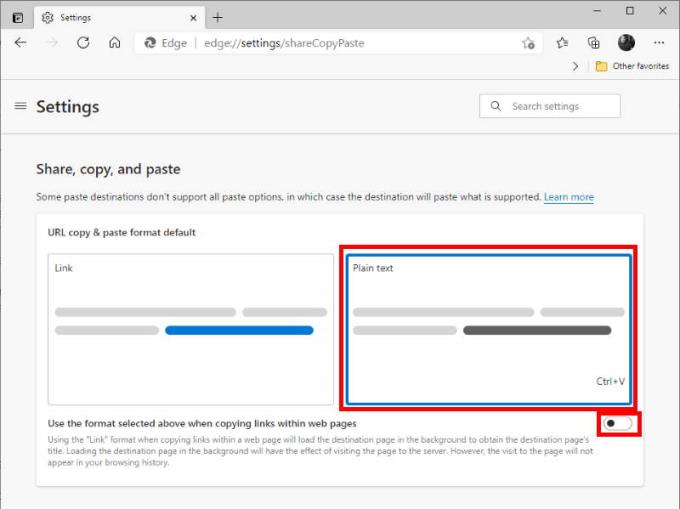
Kuinka helppoa se oli? Siinä kaikki. Nyt aina, kun kopioit ja liität linkkejä Microsoft Edgestä, URL-osoite kopioidaan. Kerro minulle, kuinka tämä toimi sinulle jättämällä kommentti alle.